WordPress : Ajouter Google Analytics sans plug-in
I. Présentation
Que l'on aime ou pas Google Analytics pour le suivi des statistiques de son site internet, cette solution reste très très répandue. Dans le même temps, nous avons WordPress, un CMS lui aussi très très répandu. Il devient donc indispensable d'intégrer Google Analytics à WordPress, et pour cela il y a plusieurs méthodes, parmi lesquelles :
- L'utilisation d'un plug-in tel que MonsterInsights qui permet notamment de visualiser les stats du site directement depuis le dashboard WordPress
- L'utilisation d'une fonctionnalité native de votre thème ou de votre plug-in de SEO qui vous propose l'intégration de votre code Google Analytics, simplement en indiquant votre ID de suivi
- L'intégration du code manuellement dans le fichier functions.php de votre thème, c'est simple et ça permet d'éviter d'utiliser un plug-in
En fait, la force de WordPress c'est son catalogue de plug-in (également appelés extensions), qui est très vaste et certains remplissent uniquement une seule fonction notamment pour que les néophytes puissent s'en sortir. C'est sa force, mais aussi sa faiblesse, car trop de plug-ins sur votre installation de WordPress et on peut se retrouver avec un site surchargé et potentiellement lent, voire non optimisé.
C'est pourquoi dans ce tutoriel nous allons intégrer le code Google Analytics sans utiliser de plug-in WordPress.
II. Procédure
Après avoir créé un compte et enregistré votre site sur Google Analytics (https://analytics.google.com/), vous pourrez récupérer un bout de code à intégrer sur votre site, de manière à ce qu'il soit chargé au sein de chaque page pour comptabiliser les visites.
Note : Ce bout de code est générique, en fait il y a seulement votre ID de suivi personnel qui est différent afin de cibler votre compte Google Analytics.
Copiez l'ensemble du bloc de code "script" :
Le reste se passe sur votre serveur... Vous devez réaliser la connexion en SSH ou FTP... Afin de pouvoir modifier le fichier "functions.php" de votre thème.
Par exemple si vous êtes en console sur votre serveur :
cd /var/www/wordpress/wp-content/themes/<mon-theme>/ nano functions.php
Attention, si vous utilisez un thème enfant, modifiez directement le fichier "functions.php" de votre thème enfant.
Ensuite au sein de ce fichier qui contient probablement déjà d'autres fonctions, insérez ce code :
<?php
add_action('wp_head', 'wp_add_googleanalytics');
function wp_add_googleanalytics() {
echo"<collez-votre-code-script>";
}
?>
Il vous suffit de coller dans le "echo" le bout de code copié depuis l'interface Google Analytics, ce qui donnera par exemple :
<?php
add_action('wp_head', 'wp_add_googleanalytics');
function wp_add_googleanalytics() {
echo"<script>
(function(i,s,o,g,r,a,m){i['GoogleAnalyticsObject']=r;i[r]=i[r]||function(){
(i[r].q=i[r].q||[]).push(arguments)},i[r].l=1*new Date();a=s.createElement(o),
m=s.getElementsByTagName(o)[0];a.async=1;a.src=g;m.parentNode.insertBefore(a,m)
})(window,document,'script','https://www.google-analytics.com/analytics.js','ga');
ga('create', 'UA-11111111-1', 'auto');
ga('send', 'pageview');
</script>";
}
?>
Ou directement dans l'éditeur :
Enregistrez le fichier, rechargez la page de votre site pour vous assurer qu'il n'y a pas d'erreurs. Ensuite, sur l'interface de Google Analytics si vous regardez les visites en temps réel, vous devriez avoir un visiteur en cours (à minima) :
Voilà, c'est déjà terminé, vous voyez c'est simple et le meilleur c'est que ça permet d'économiser l'installation d'un plug-in supplémentaire ! 🙂

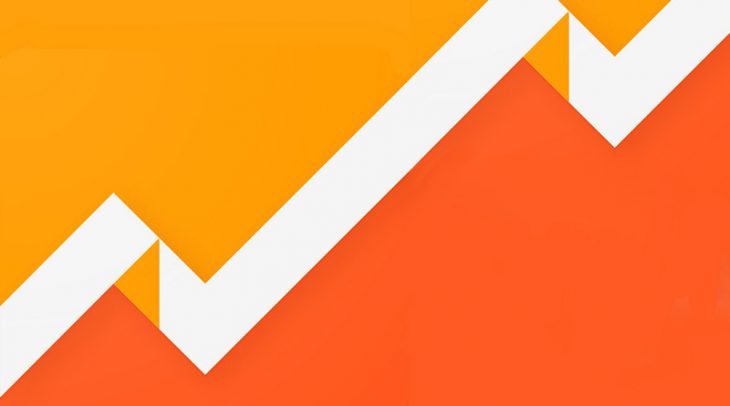
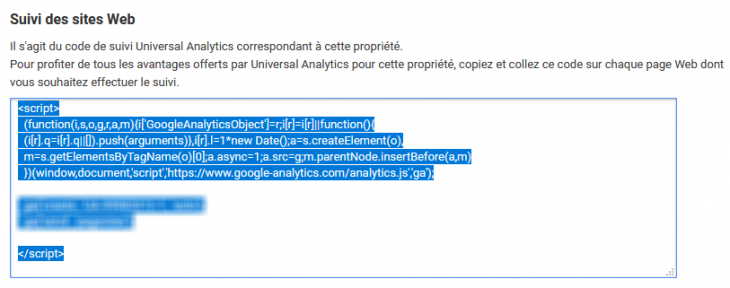
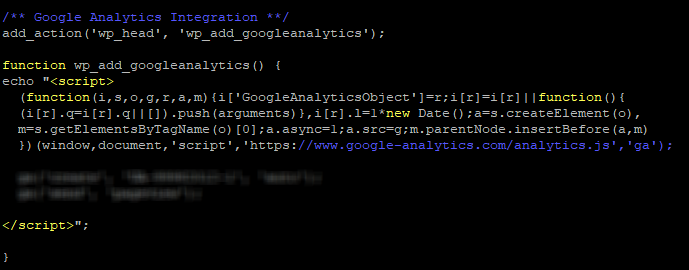
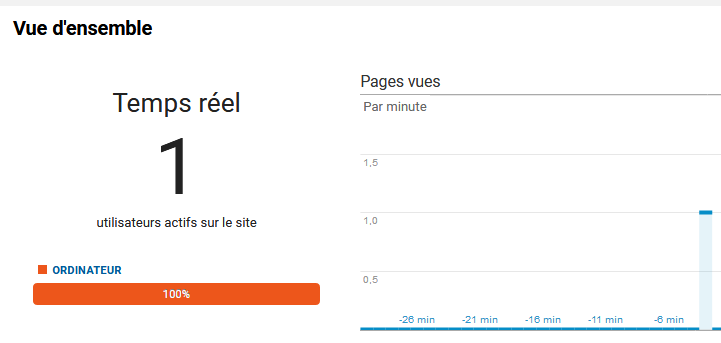







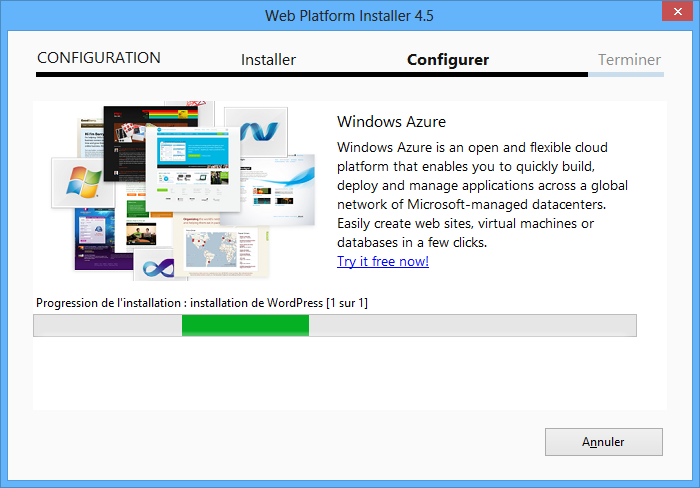

Bonjour,
Après ajout du code dans le functions.php du « child thème »le site web qui ne s’affiche plus, une idée ?
Amicalement.